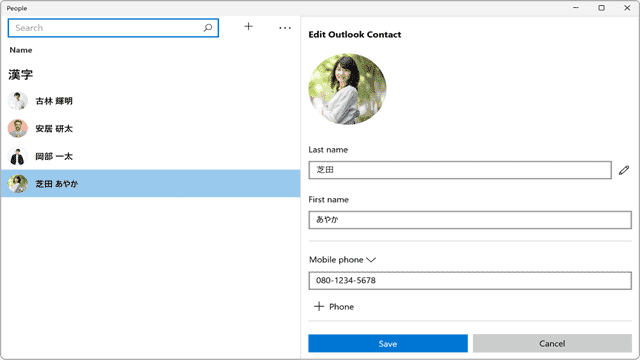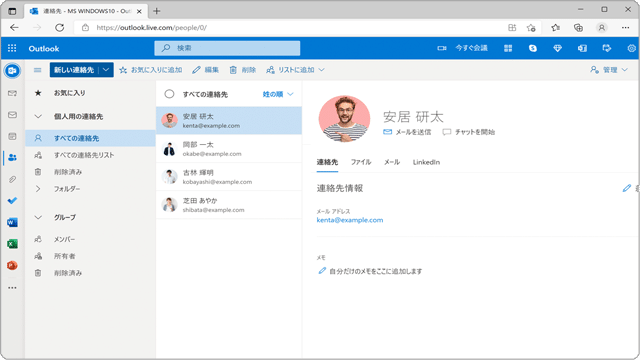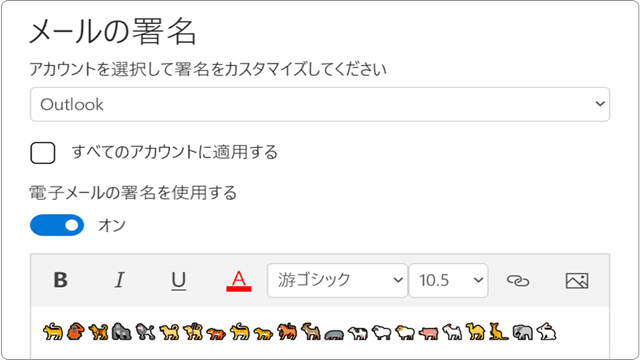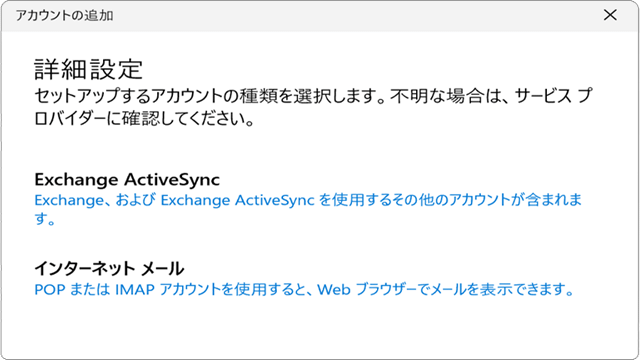Windows で アドレス帳 を利用する方法はこちら
ワンポイント
アドレス帳(People)は、メール または カレンダー アプリの画面左下にあるナビゲーションメニューから起動することができます。
![]() 公開日:
2021/12/02 ・
公開日:
2021/12/02 ・
![]() 最終更新日:
2022/02/10 ・
最終更新日:
2022/02/10 ・
![]() 著者:まきばひつじ ・
著者:まきばひつじ ・
![]() この記事をシェアする
この記事をシェアする
STEP1 アドレス帳に連絡先を登録する
Windowsのアドレス帳(People)に、(A)顔写真 →(B)名前、メールアドレス、携帯電話 →(C)ふりがな の順番で、連絡先を登録する方法を説明します。登録が不要な項目はスキップしてください。
(A)Windowsの連絡先に顔写真を登録する
フォトで管理された画像を使って、連絡先に顔写真を登録します。
1 メール ![]() を起動し、画面左下にある[連絡先に切り替える]アイコンをクリックします。
を起動し、画面左下にある[連絡先に切り替える]アイコンをクリックします。
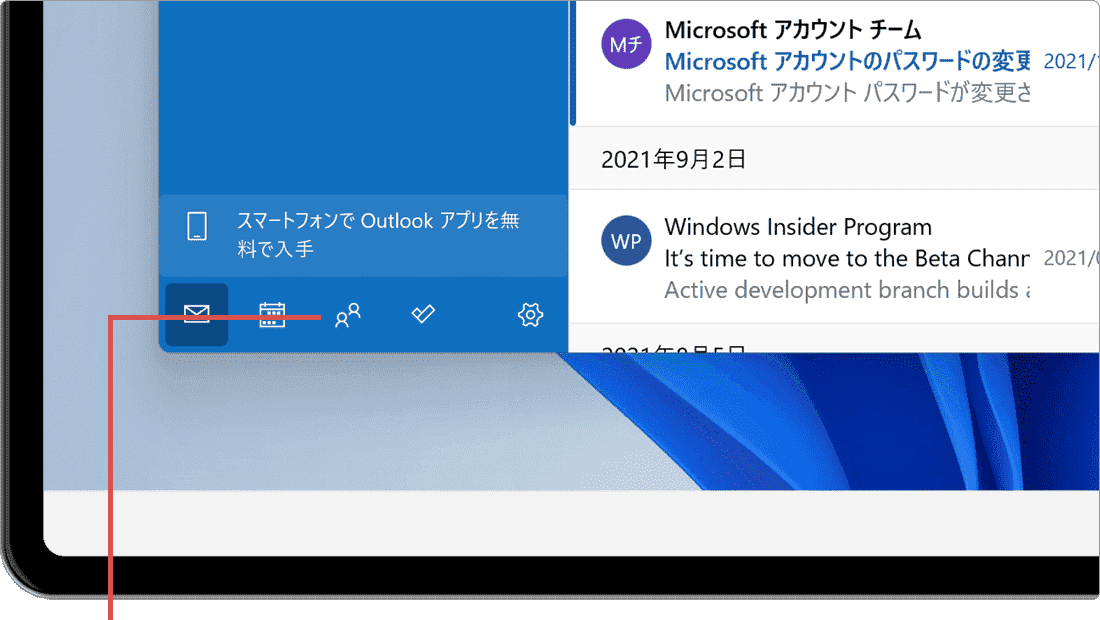
[連絡先に切り替える]アイコンをクリックします。
2 Peopleが起動したら、画面上部にある [新しい連絡先(New contact)]アイコンをクリックします。
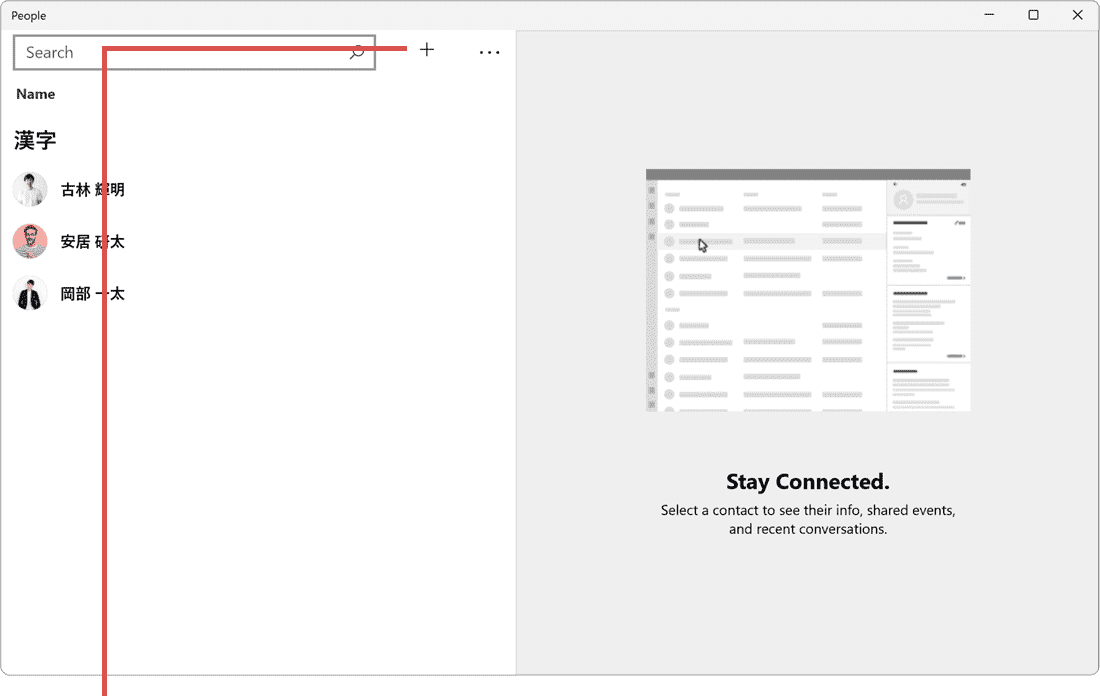
[新しい連絡先]アイコンをクリックします。
3 新しい連絡先の画面が表示されたら、[写真を追加します(Add Photo)]をクリックします。
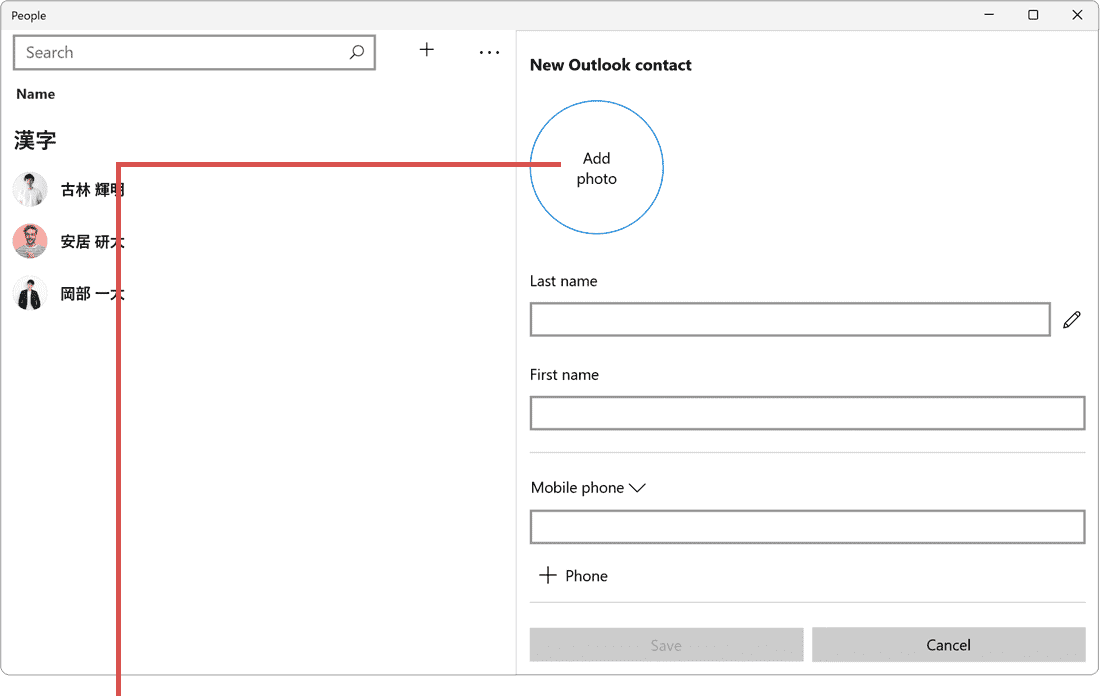
[写真を追加します]をクリックします。
4 フォトが起動したら、顔写真として登録したい写真を選択します。
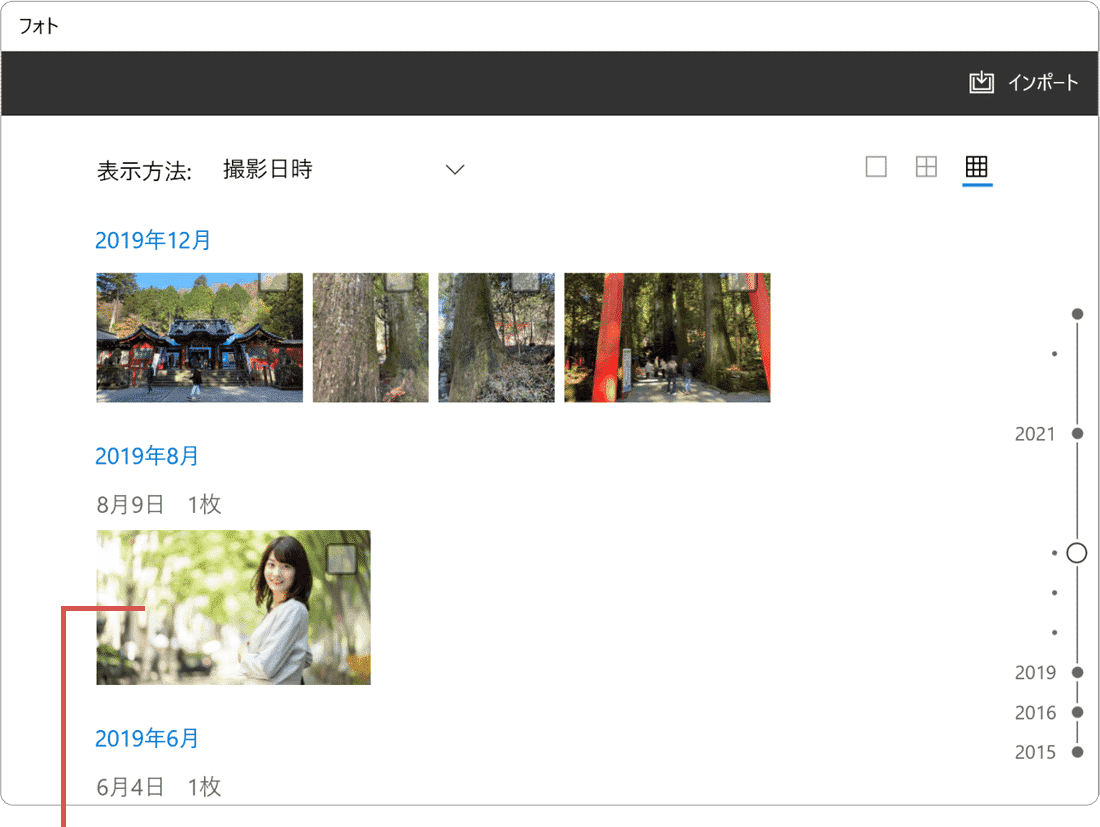
写真を選択します。
5[完了]ボタンをクリックします。
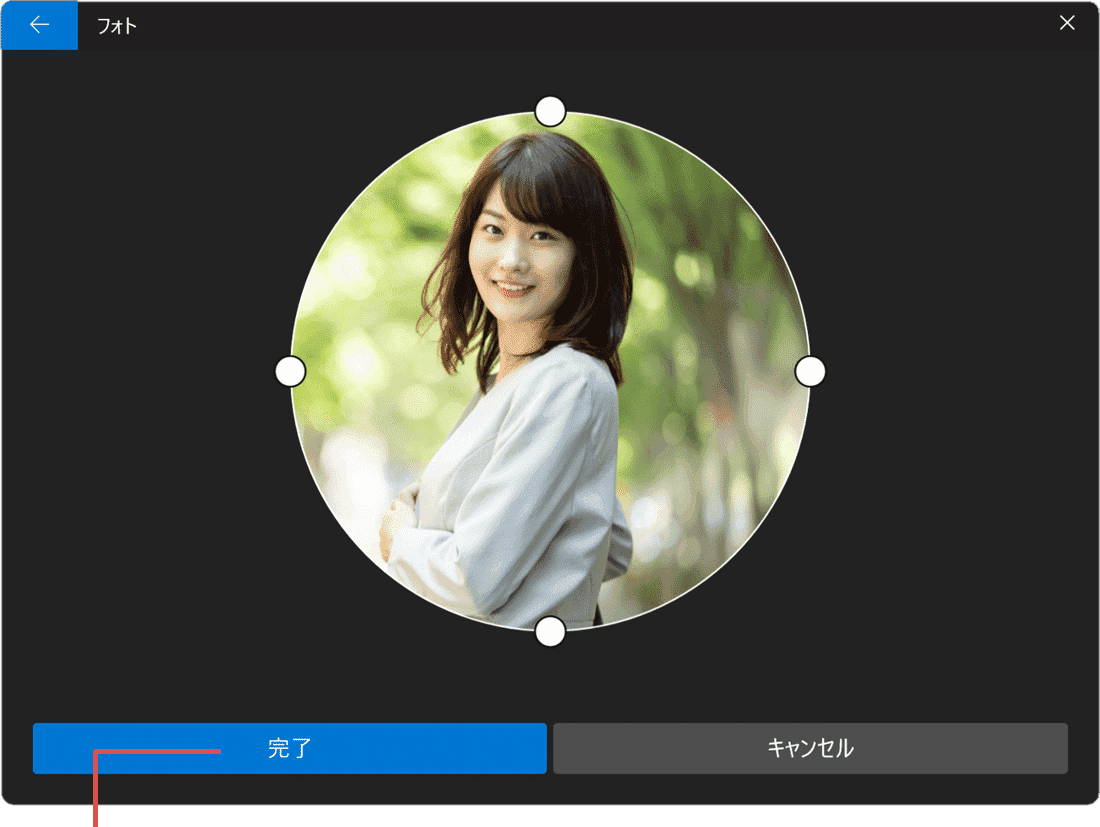
[完了]ボタンをクリックします。
(B)名前、連絡先を登録する
名前や連絡先(メールアドレス、電話番号など)を登録します。[+Phone] や [+Email]をクリックすると、電話やメールアドレスの項目を追加することができます。
6 性(Last Name)、名(First Name)の各欄に 名前 を入力します。
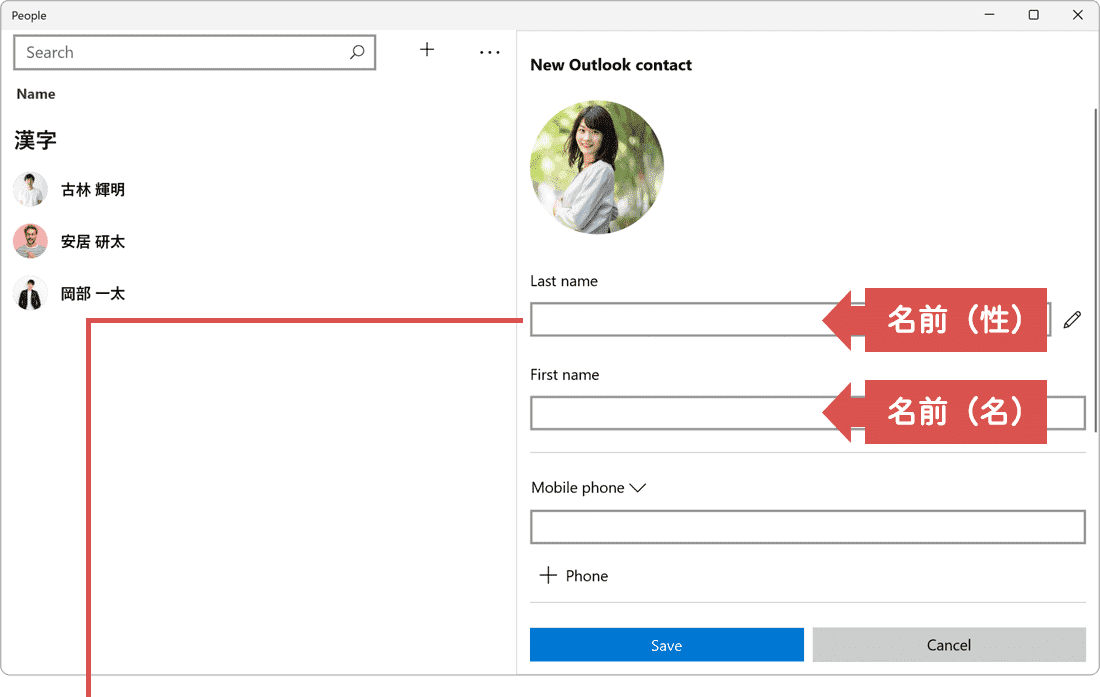
名前を入力します。
7 携帯電話(Mobile phone)、個人用のメールアドレス(Personal email)欄を入力します。
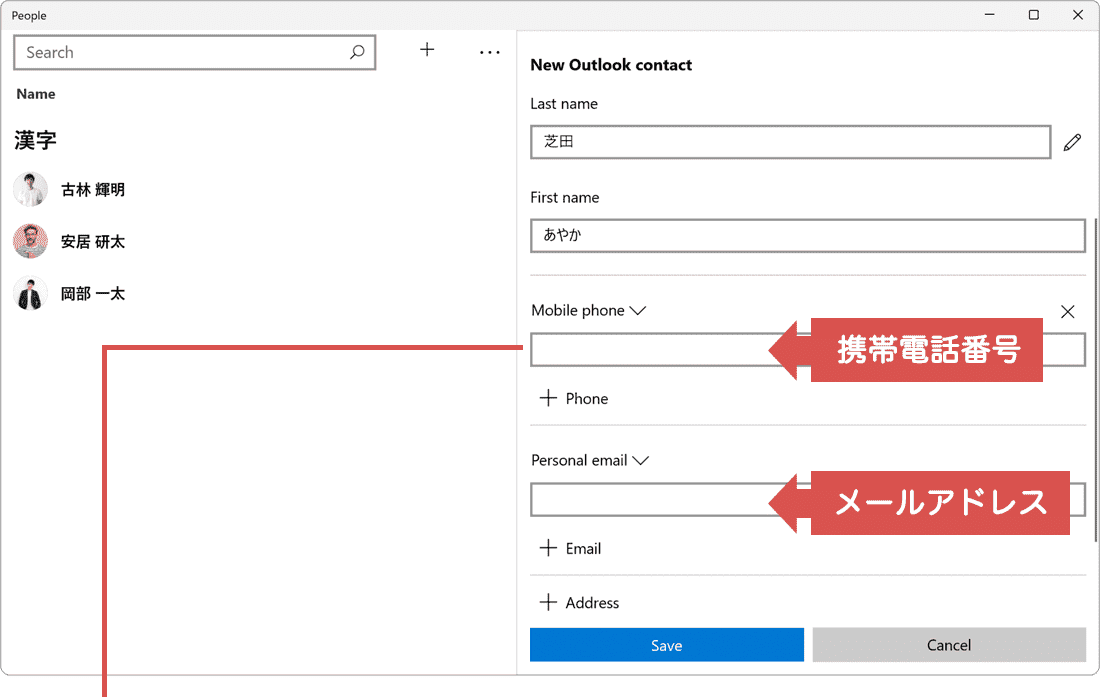
携帯電話、メールアドレスを入力します。
(C)名前にふりがなを登録する
名前にふりがなを登録すると、アドレス帳の一覧で五十音順に正しく並べることができます。
8 性(Last Name)欄の右端にある[編集(Edit name)]アイコンをクリックします。
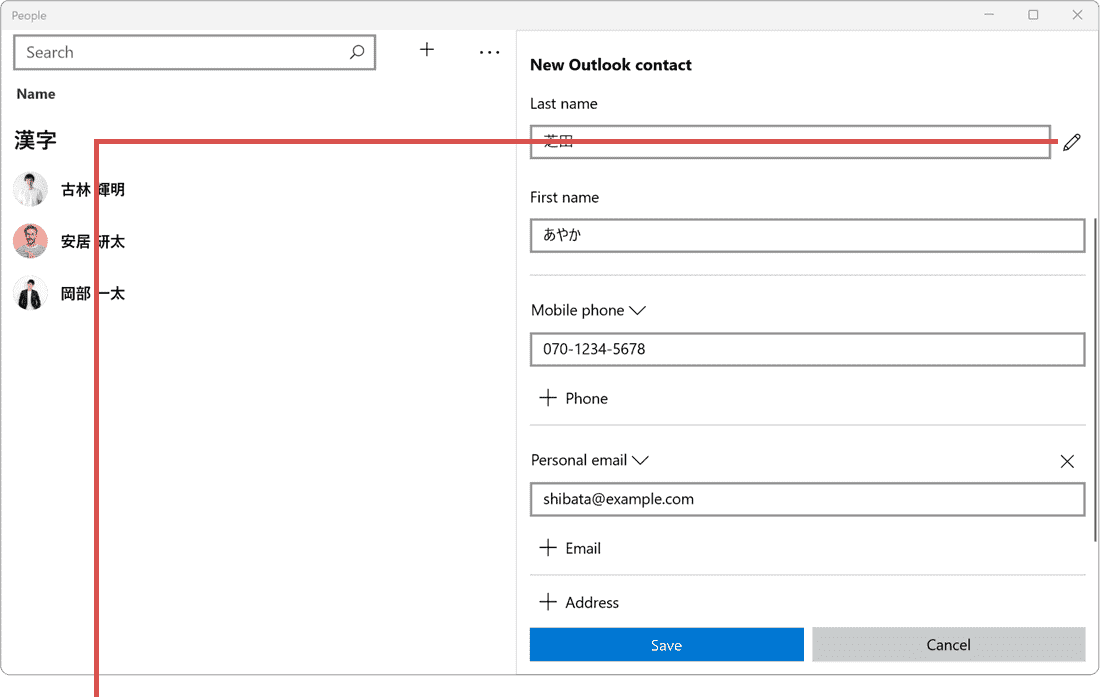
[編集]アイコンをクリックします。
9 フリガナ・性(Phonetic last name)、フリガナ・名(Phonetic first name)欄を入力します。
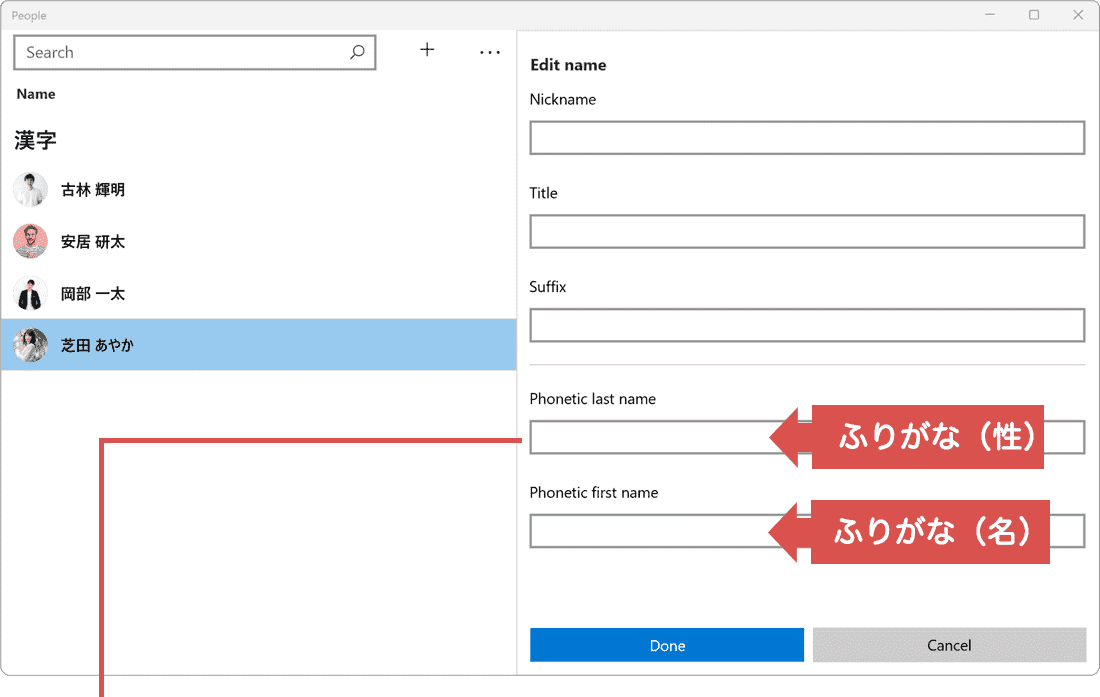
ふりがなを入力します。
10 フリガナを入力したら、[完了(Done)]ボタンをクリックします。

[完了]ボタンをクリックします。
11[保存(Save)]ボタンをクリックします。(以上で連絡先の登録が完了です)
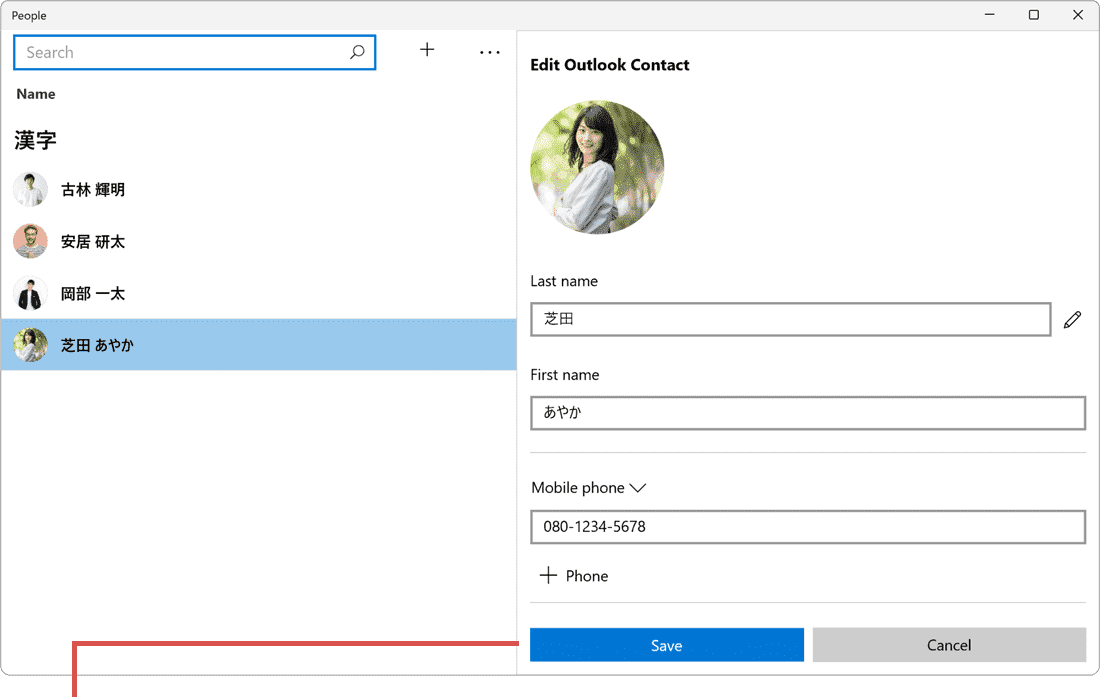
[保存]ボタンをクリックします。
困ったときは
はい。Outlook.comのインポート機能を使って、データを移行させることができます。詳しくは、LivemailからOutlookへアドレス帳を移行する ![]() を参照してください。
を参照してください。
連絡先の登録(編集)画面で、[+Other] > [Company]を選択してください。
連絡先の登録(編集)画面で、[+Other] > [Job title]を選択してください。
アドレス帳(People)のトップ画面で、削除したい連絡先を右クリックして、[Delete] > [Delete]と選択してください。